1、 首先说明一下网络环境,域服务器A的IP是192.168.16.254,域用户计算机B的首选DNS必须设置成域服务器A的ip,具体实例如图所示:

2、 依次点击“开始”---“控制面”,在弹出的控制面板对话框中找到“系统”选项,单击打开,如图所示:

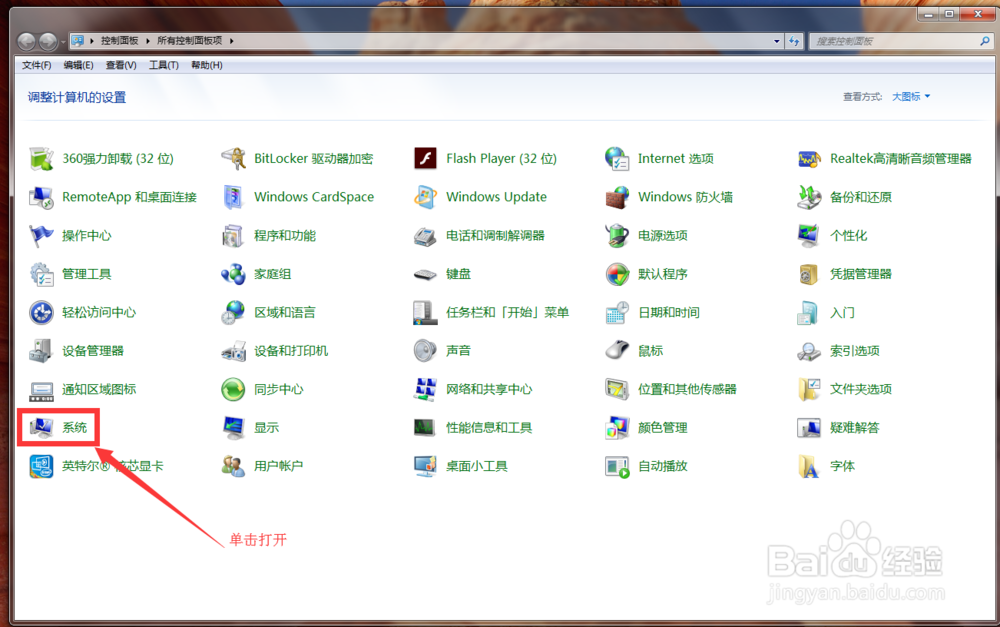
3、 在系统对话框中,点击右下角的“更改设置”,弹出“系统属性”的对话框中点击“更改”按钮,操作如图所示:


4、 此时更改界面中,将原来的计算机名称修改成“test”,修改完成后点击“确实”按钮,如图所示操作:


5、 点击“确定”按钮后就会弹出要输入有权限修改的计算机名称的用户名和密码,在这里值得注意的是,输入的用户名和密码一定是域服务器A的管理员的用户名和密码,这样才能成功的修改,步骤如图所示:

6、 输入完用户名和密码后点击“确定”按钮提示需要重启电脑才能生效,此时保存好当前的工作,点击重启后计算机的名称就可以生效。如图所示:


